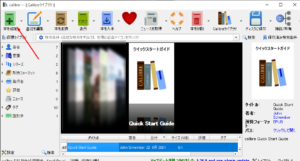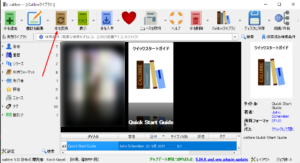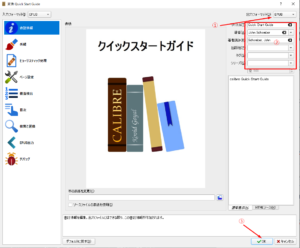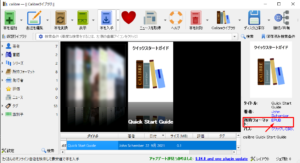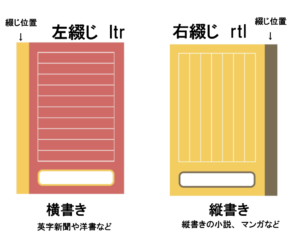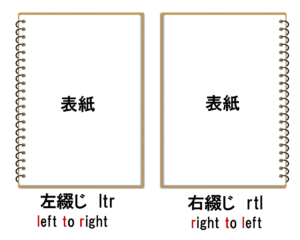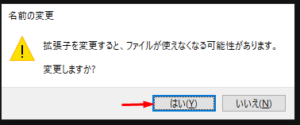amazon Kindleへ書籍をアップする方法(EPUBファイル作成方法)
2022/01/14
amazon キンドルストア でKindle出版(電子書籍)を発行する際の手順をメモ
目次
●出版前の準備
まず前提として 「Kindle ダイレクト・パブリッシング」に登録し、
本の出版登録ができる状態にする。
Kindle ダイレクト・パブリッシング(略してKDP)アカウントの作成方法は
「KDPアカウント登録方法(著者・支払い受取口座・税に関する情報の登録)
https://ebook-blog.com/kindle-direct-publishing-account-registration/」
など、詳しく解説されているサイトが「KDPアカウント登録方法」などで検索すると
いくつもあるのでそちらを参考にどうぞ。
アカウントの作成が完了したらいよいよ、登録する電子書籍データの作成です。
通常の小説などテキストオンリーのものに関しては他のサイトなどで
HTMLへの作り方などを解説されているのでそちらでどうぞ。
●電子書籍データへ変換するための下準備(ソフト一覧)
今回紹介するのは、主に雑誌のようなページにデザイン性を持たせている冊子の
発行方法です。
そのためテキストデータでの抽出は行いません。
必要なソフトのインストール
今回私がやった手順で必要になったソフトを挙げています。
・電子書籍への変換ソフト
calibre(インストールアプリ/インポート・変換機能や検索機能が充実した電子書籍管理ソフト)
https://freesoft-100.com/review/calibre.html
窓の杜 https://forest.watch.impress.co.jp/library/software/calibre/
・pdfファイルを一つのファイルにまとめるソフト
cubePDFpage
https://www.cube-soft.jp/cubepdfpage/
・pdfファイル内のページの順番を入れ替えるソフト
cubePDFutility
https://www.cube-soft.jp/cubepdfutility/
・pdfファイルを画像に変換するソフト
cubePDF
https://www.cube-soft.jp/cubepdf/?lang=ja
・圧縮ファイル作成ソフト
Explzh
https://www.ponsoftware.com/archiver/download.htm
あると便利
TeraPad (無料のテキストエディター)
https://forest.watch.impress.co.jp/library/software/terapad/
●Epubファイルへ変換
1・キンドルへ掲載したい冊子データを表紙から裏表紙までpdf1ファイルにまとめる
IllustratorやInDesignで作成したファイルを一つのpdfファイルにまとめておく。
1ページあたり1ファイルになっている場合に前項で紹介した「cubePDFpage」をつかって
1ファイルに統合させることができる。
2・新しいフォルダを作成し先ほど1ファイルにまとめたpdfをcubePDFで印刷→
保存先を新しく作成したフォルダ指定しjpg画像(解像度はページ数によって調整)で保存。
(1ページ毎1画像に変換)
※キンドルはアップロードする冊子の容量に上限があるはずなので要注意
3・jpg画像へ変換したファイルが入っているフォルダをzip形式で圧縮し、半角英数字で
フォルダ名を付けて保存
(全角文字が入っていると文字化けすることがあるようです)
4・calibreを起動して「本を追加」で先ほどzip形式へ圧縮したフォルダを
指定し読み込みをして一覧に表示されるのを待つ
5・表示された一覧から変換したいデータを選んで「本を変換」
6・必要事項を入力してEPUBフォーマットへ変換
①プルダウンから EPUB を選択
②必要事項を入力
③ OKを押すと変換が始まる
7・しばらく待つと、EPUBファイルがダウンロードできるようになるので
任意の場所に保存し、キンドルへアップロード
●ダウンロードしたepubファイルの綴じ方向を変更する
calibreを使って作成した電子書籍ファイル(epubファイル)は綴じ方向が
左綴じになっているので、右綴じへ変更
※左綴じのままで問題なければ編集の必要はありません。
綴じ方向の判別
表紙に対して閉じてある部分が左右どちらかにあるかで判別できます。
①まずはcalibreを使って作成した電子書籍ファイル(epubファイル)
をPC上の好きな場所へダウンロード
②ダウンロードしたepubファイルの 拡張子を .epub から.zipに変更する。
これを↓
こう!
すると警告が表示されるので「OK」する
zipファイルへ変更されるとこうなります
③zipへ変更したフォルダを Explzh で解凍
zipへ変更したフォルダを Explzh で解凍するとページの画像ファイルと一緒に「content.opf」というファイルがあります。
これをテキストエディターで開き検索で
【<spine>】とあるタグを探す
<spine> タグを
<spine toc=”ncxtoc” page-progression-direction=”rtl”>
へ書き換えして保存
④変更したフォルダをzipに圧縮し直す。
⑤ ②の逆順で拡張子を .zip からepubに変更する。
これで綴じ方向が変更されるはず。
電子書籍リーダー端末の場合は綴じ方向が関係ない場合(タップで次のページへいったり、
縦スライドだったり)もあるけど、大きい画面のタブレットなどで見るときは
できるだけ本と同じ感覚で読みたいので編集してるほうがいいかなぁ。